Khi bắt đầu sử dụng Outlook để quản lý tất cả các tài khoản email tại một nơi duy nhất, nhiều người dùng có thể không nhận ra rằng việc đăng xuất lại phức tạp hơn tưởng. Mặc dù phiên bản website của Outlook cung cấp một tùy chọn đăng xuất rõ ràng và dễ dàng, nhưng các ứng dụng Outlook trên Windows và thiết bị di động lại không hề có một cách trực tiếp để bạn thoát khỏi tài khoản của mình.
Điều đáng chú ý hơn là nếu bạn đã thêm nhiều tài khoản, chẳng hạn như tích hợp các tài khoản Gmail vào Outlook, bạn không thể đăng xuất tất cả chúng chỉ trong một lần. Việc này đòi hỏi một quy trình cụ thể hơn. Nếu bạn chỉ muốn đăng xuất khỏi Outlook và cần biết cách thực hiện, bài viết này của congnghemoi.net sẽ cung cấp tất cả những thông tin bạn cần.
Cách đăng xuất Outlook trên trình duyệt web
Phương pháp đơn giản nhất
Bạn có thể đăng nhập vào tài khoản Microsoft hoặc Outlook của mình khi sử dụng trang web Outlook trên trình duyệt.
Mặc dù phiên bản web của Outlook có giao diện quen thuộc, nhưng nó thiếu một số tính năng đáng chú ý so với ứng dụng. Ví dụ, bạn có thể không thấy các tài khoản Gmail đã liên kết với ứng dụng máy tính để bàn của mình trên phiên bản web, và nó cũng không có nút để dễ dàng thêm một tài khoản email khác.
Bất kể phiên bản trình duyệt thiếu gì, việc đăng xuất khỏi nó lại cực kỳ đơn giản. Bạn chỉ cần nhấp vào biểu tượng chữ cái đầu tên của mình ở thanh trên cùng bên phải và chọn Đăng xuất. Quy trình này dễ dàng thực hiện, tuy nhiên, mọi việc sẽ trở nên phức tạp hơn nếu bạn sử dụng ứng dụng Outlook trên Windows hoặc di động.
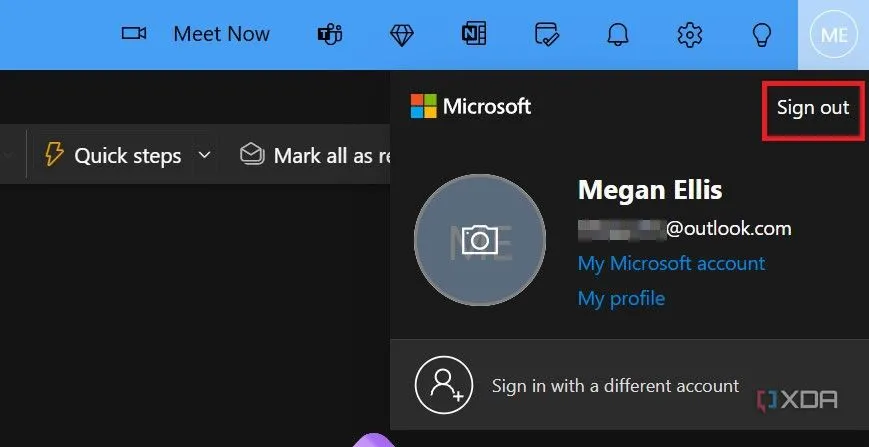 Tùy chọn đăng xuất trên giao diện web của Outlook
Tùy chọn đăng xuất trên giao diện web của Outlook
Cách đăng xuất tài khoản Outlook trên ứng dụng Windows 11
Xóa từng tài khoản email riêng lẻ
Không giống như ứng dụng web, ứng dụng Outlook trên Windows không cung cấp tùy chọn đăng xuất trực tiếp. Vì ứng dụng cho phép bạn đăng nhập vào nhiều tài khoản, bao gồm cả Gmail, nên nó cũng yêu cầu bạn phải xóa từng tài khoản riêng lẻ để hoàn toàn đăng xuất khỏi Outlook.
Để thực hiện điều này, hãy làm theo các bước sau:
- Tại khung bên trái, nơi hiển thị danh sách các tài khoản email của bạn, di chuột qua tài khoản email bạn muốn đăng xuất và nhấp vào biểu tượng ba chấm xuất hiện.
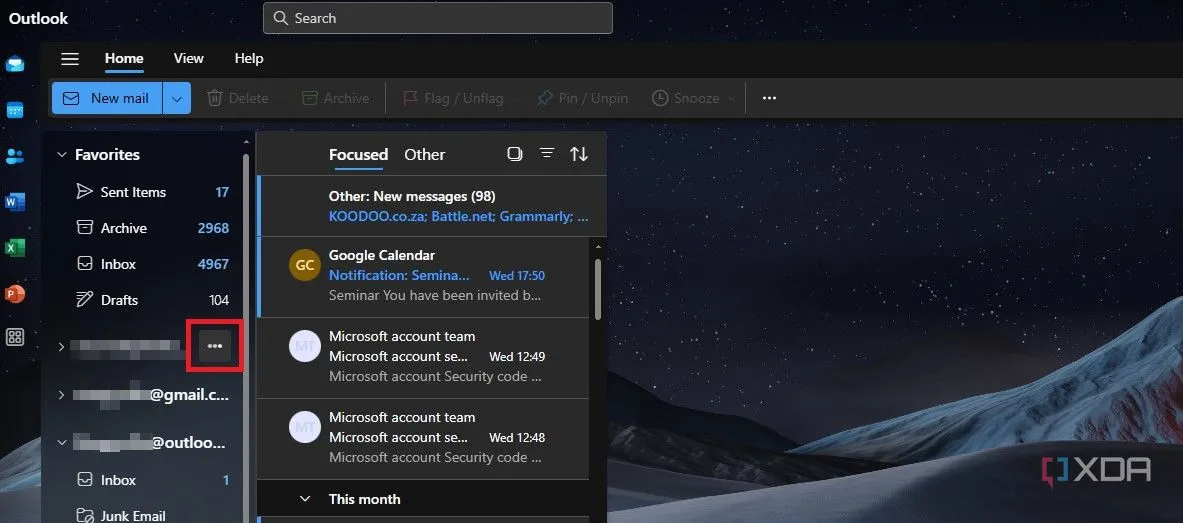 Biểu tượng ba chấm hiển thị khi di chuột qua tài khoản email trong Outlook trên Windows
Biểu tượng ba chấm hiển thị khi di chuột qua tài khoản email trong Outlook trên Windows
- Chọn Quản lý tài khoản. Thao tác này sẽ mở một cửa sổ hiển thị tất cả các tài khoản email đã liên kết của bạn.
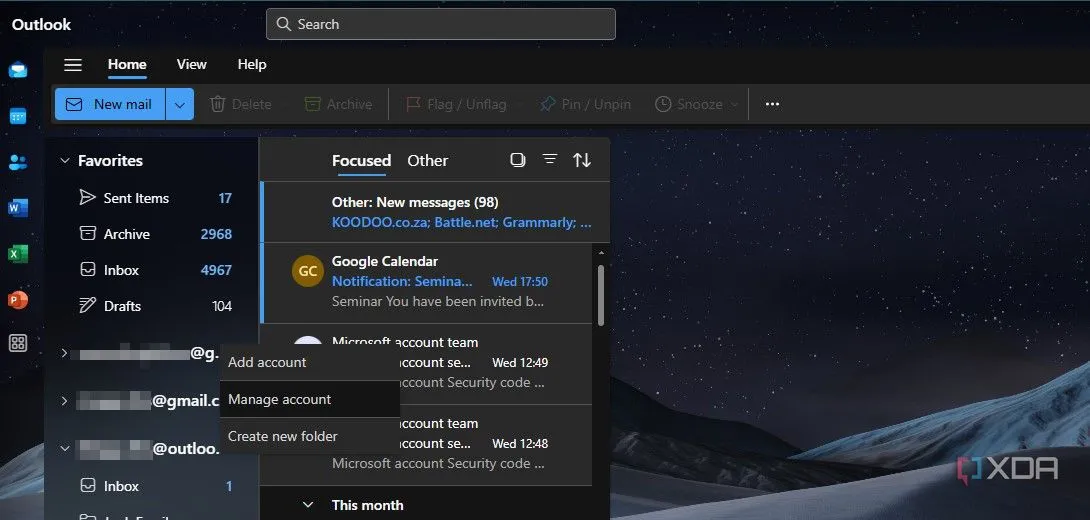 Menu tùy chọn "Quản lý tài khoản" trong ứng dụng Outlook cho Windows
Menu tùy chọn "Quản lý tài khoản" trong ứng dụng Outlook cho Windows
- Nhấp vào Quản lý bên cạnh tài khoản bạn muốn đăng xuất.
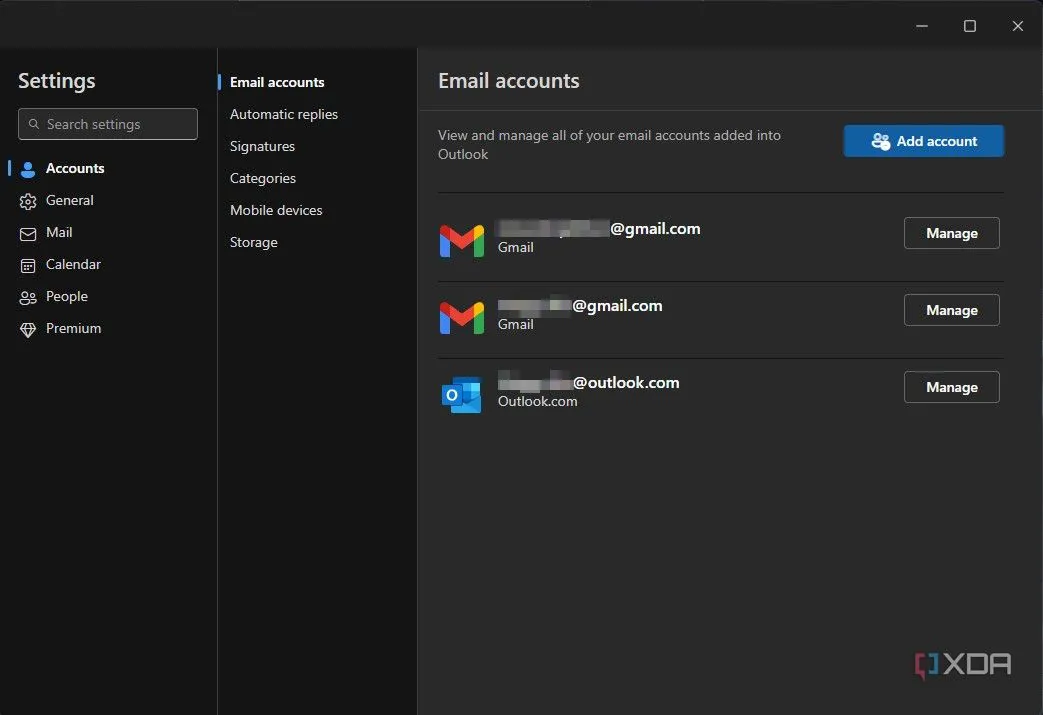 Danh sách các tài khoản email đã liên kết trong Outlook kèm tùy chọn "Quản lý"
Danh sách các tài khoản email đã liên kết trong Outlook kèm tùy chọn "Quản lý"
- Trên trang tiếp theo, chọn Xóa.
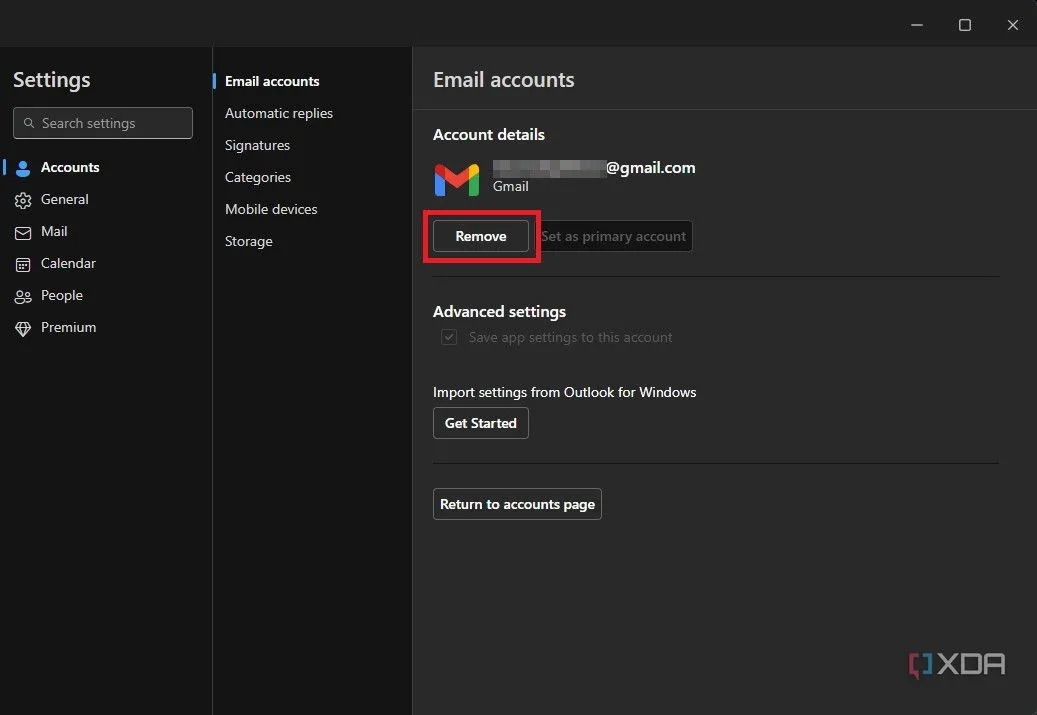 Tùy chọn "Xóa" tài khoản trong ứng dụng Outlook dành cho Windows
Tùy chọn "Xóa" tài khoản trong ứng dụng Outlook dành cho Windows
- Chọn xem bạn muốn xóa tài khoản khỏi chỉ máy tính Windows hiện tại của mình hay từ tất cả các thiết bị mà bạn đã đăng nhập, sau đó nhấp vào OK.
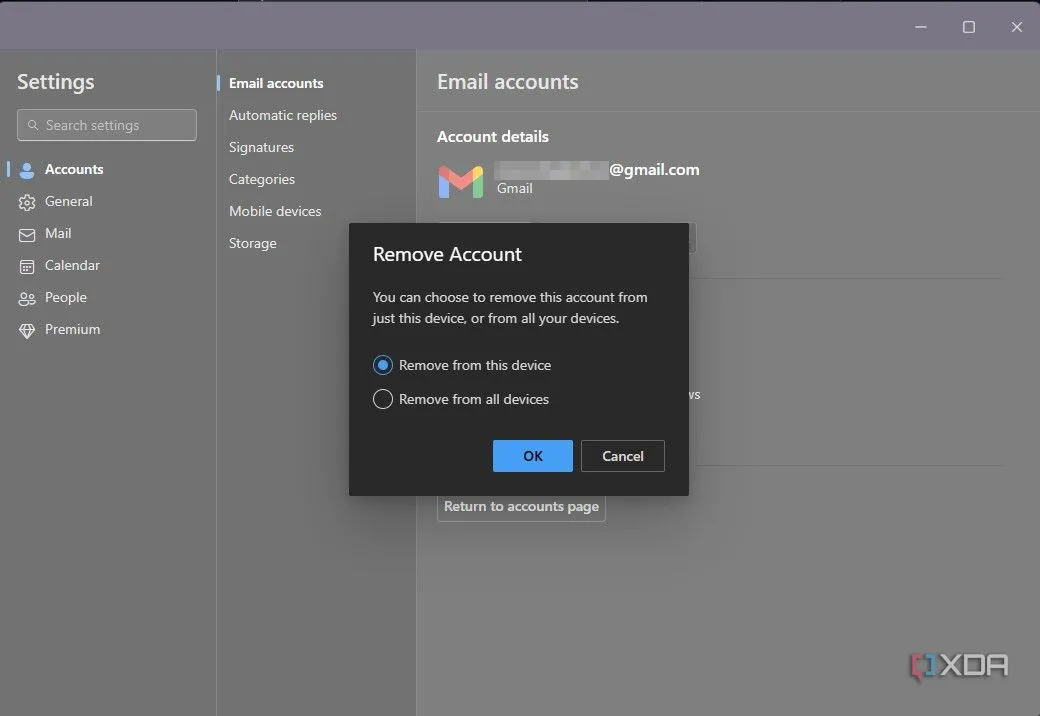 Lời nhắc xác nhận xóa tài khoản Outlook khỏi thiết bị Windows hoặc tất cả thiết bị
Lời nhắc xác nhận xóa tài khoản Outlook khỏi thiết bị Windows hoặc tất cả thiết bị
Sau khi bạn xóa tài khoản, Outlook sẽ đăng xuất bạn. Nếu bạn muốn sử dụng ứng dụng Outlook với tài khoản đó một lần nữa, bạn sẽ cần phải liên kết lại. Lưu ý rằng việc xóa tài khoản sẽ không giữ lại các cài đặt cá nhân của bạn. Ngoài ra, việc đăng xuất theo cách này sẽ yêu cầu một quy trình thiết lập lại để liên kết tài khoản của bạn.
Cách đăng xuất tài khoản Outlook trên ứng dụng di động
Sử dụng tùy chọn “Xóa Tài khoản”
Khi đăng xuất khỏi Outlook trên ứng dụng di động, bạn sẽ gặp phải vấn đề tương tự — không có tùy chọn đăng xuất đơn giản. Bạn phải xóa tài khoản email khỏi ứng dụng. Đối với hướng dẫn này, chúng tôi sử dụng ứng dụng Android để minh họa.
Để đăng xuất khỏi một tài khoản email trên ứng dụng Outlook di động, hãy thực hiện các bước sau:
- Chạm vào biểu tượng tài khoản email ở góc trên cùng bên trái của ứng dụng.
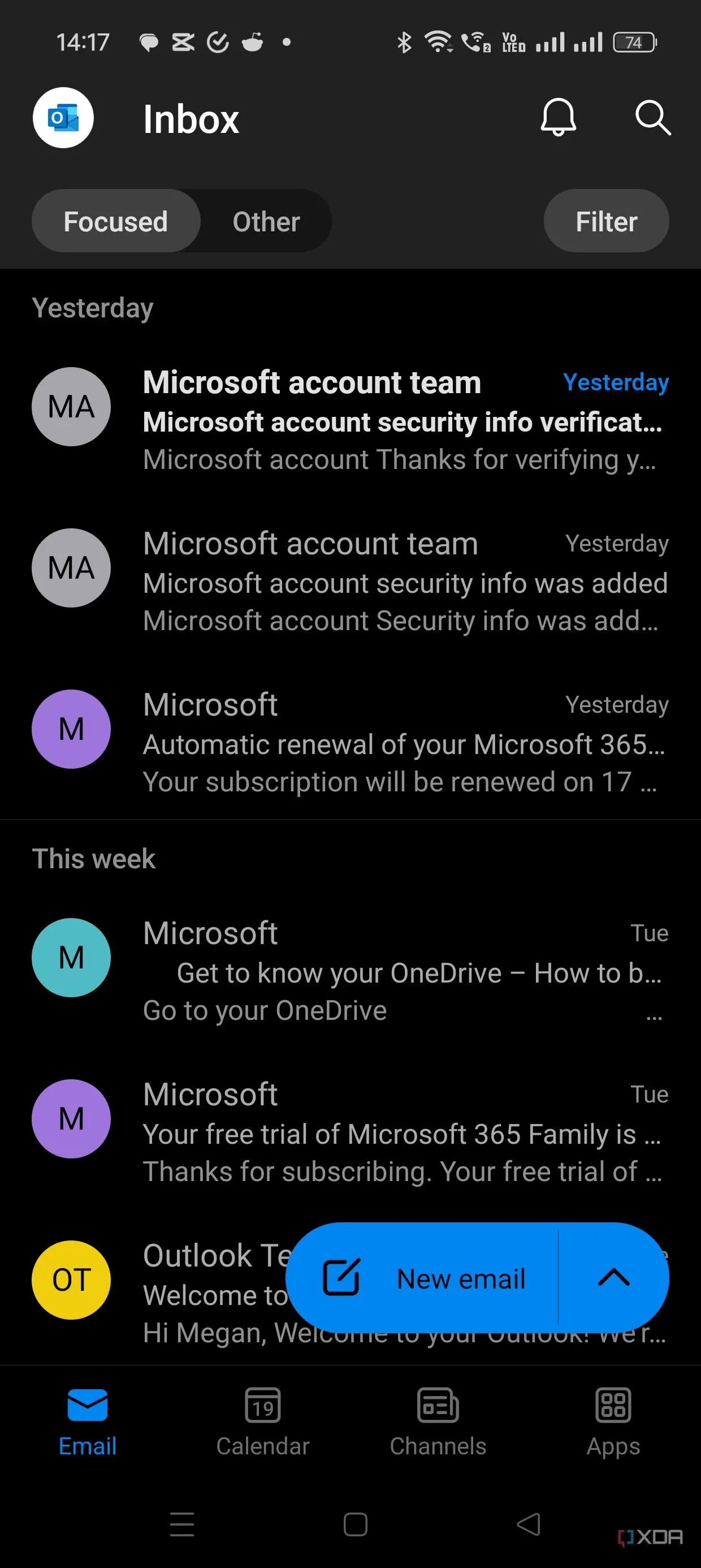 Hộp thư đến email trên ứng dụng Outlook di động
Hộp thư đến email trên ứng dụng Outlook di động
- Chọn biểu tượng bánh răng (cài đặt) ở phía dưới.
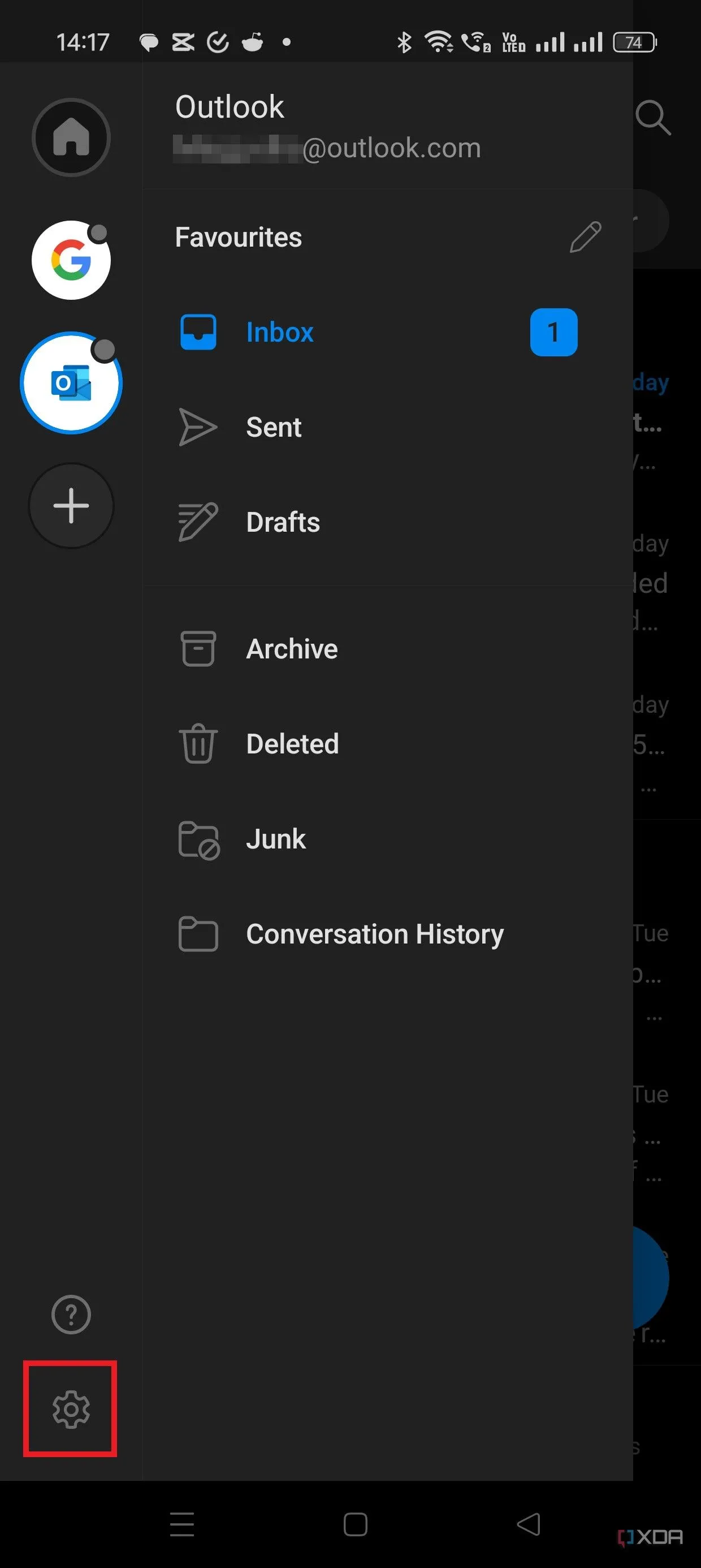 Menu bên cạnh trong ứng dụng Outlook di động
Menu bên cạnh trong ứng dụng Outlook di động
- Cuộn xuống mục Chung và chạm vào Tài khoản.
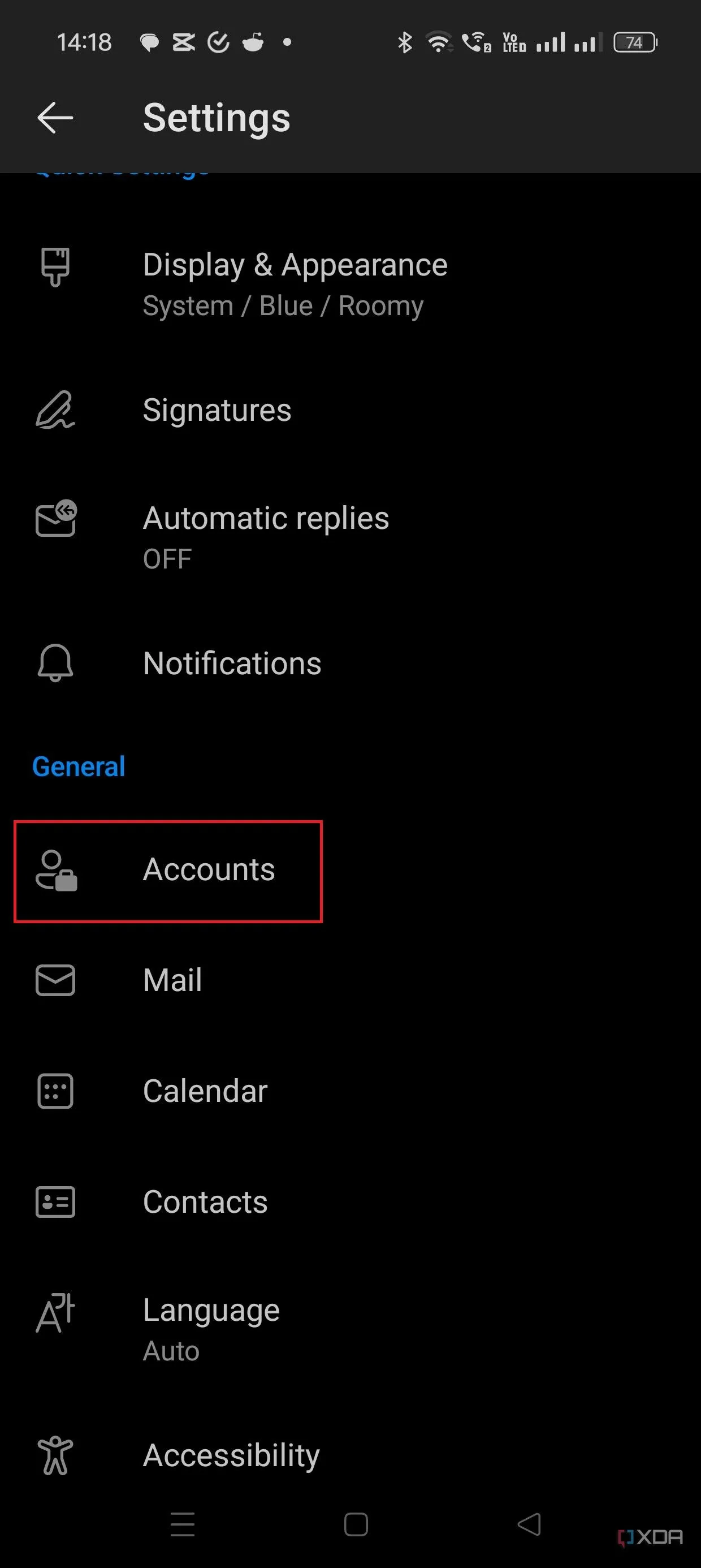 Menu cài đặt trong ứng dụng Outlook với tùy chọn "Tài khoản" được làm nổi bật
Menu cài đặt trong ứng dụng Outlook với tùy chọn "Tài khoản" được làm nổi bật
- Chọn tài khoản bạn muốn xóa.
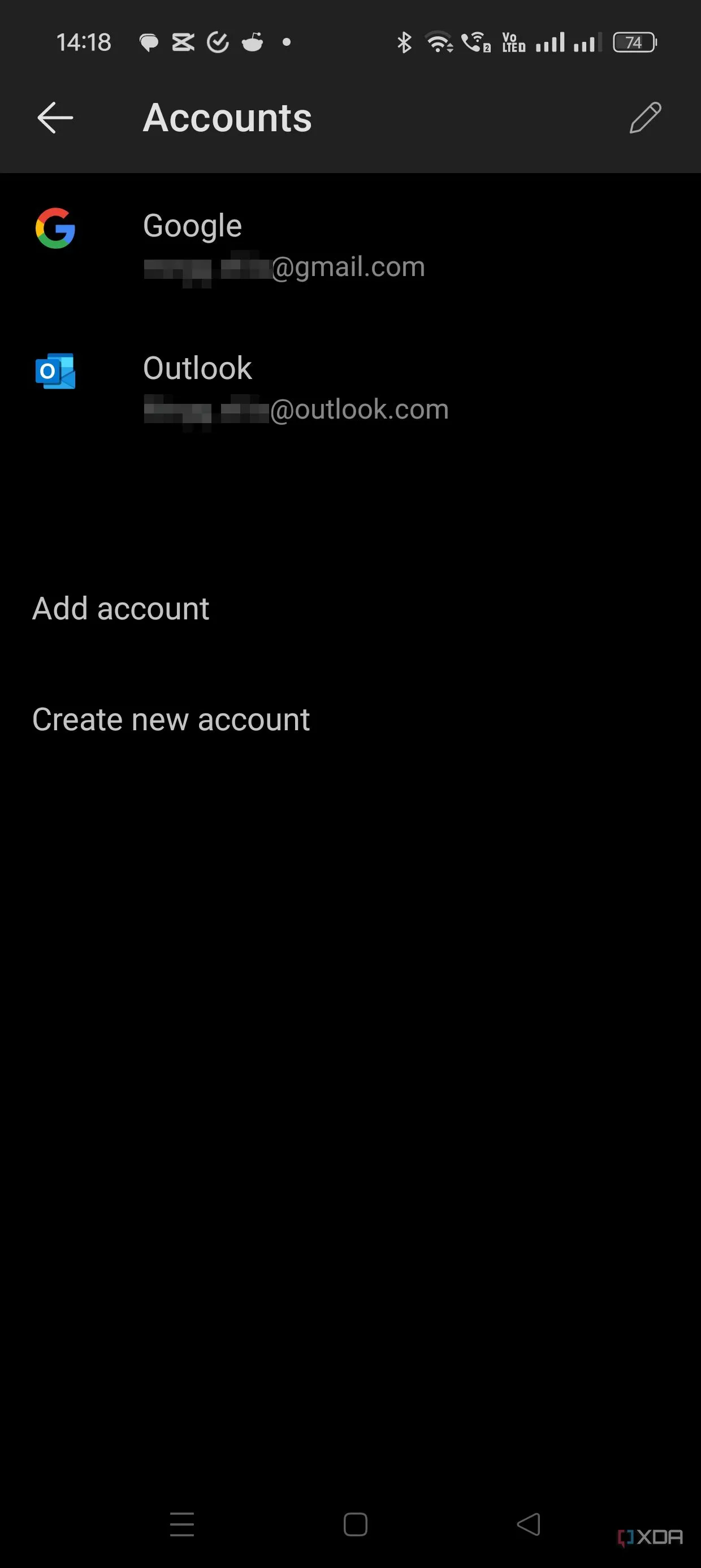 Danh sách các tài khoản email đã liên kết trong ứng dụng Outlook di động
Danh sách các tài khoản email đã liên kết trong ứng dụng Outlook di động
- Cuộn xuống mục Xóa Tài khoản.
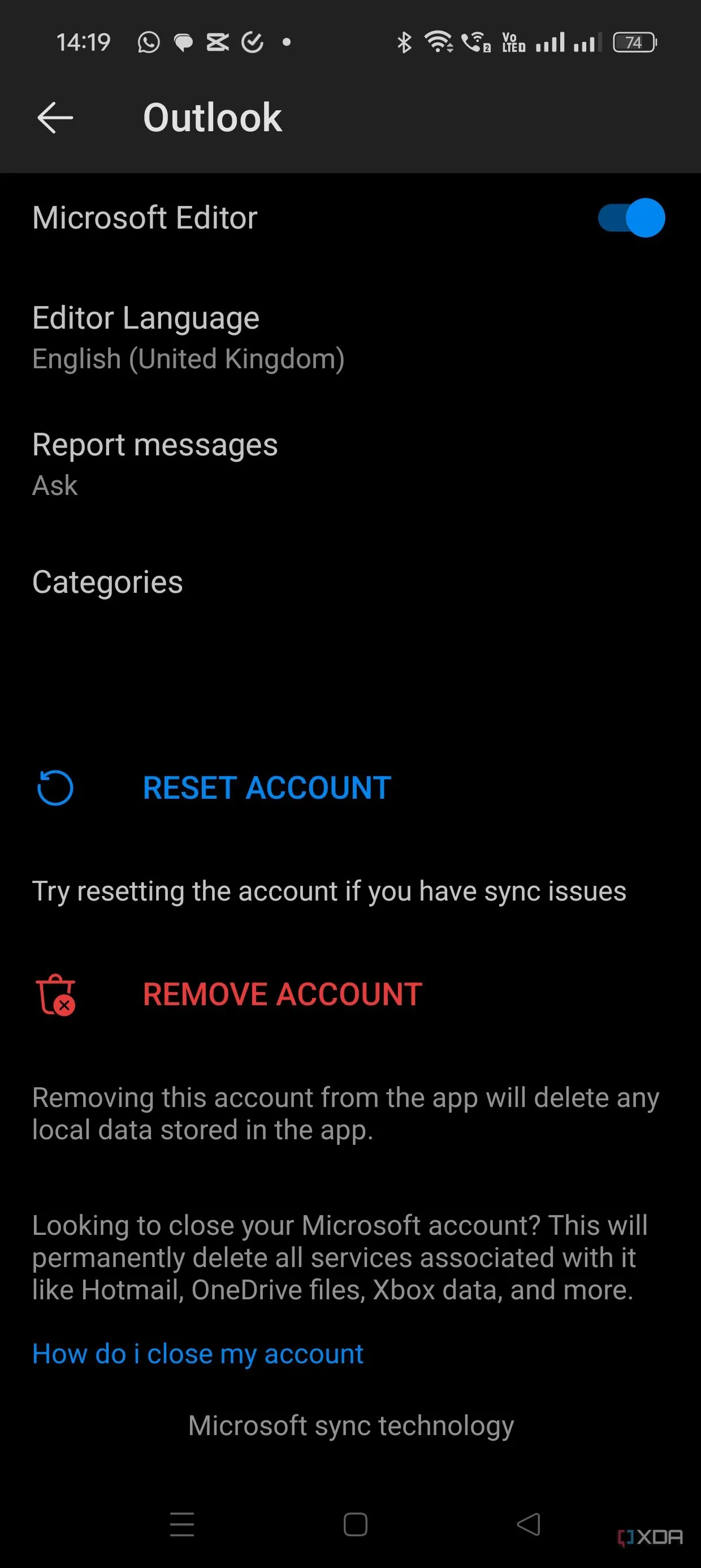 Tùy chọn "Xóa Tài khoản" trong ứng dụng Outlook di động
Tùy chọn "Xóa Tài khoản" trong ứng dụng Outlook di động
- Trong menu bật lên, chạm vào Xóa.
Việc xóa tài khoản sẽ đăng xuất bạn khỏi ứng dụng. Thao tác này không xóa tài khoản người dùng Windows 11 của bạn, để làm điều đó, bạn cần thực hiện một quy trình khác.
Nắm quyền kiểm soát các tài khoản Outlook của bạn
Hóa ra, việc đăng xuất khỏi Outlook không hề đơn giản như lẽ ra phải thế, trừ khi bạn đang sử dụng phiên bản web. Tuy nhiên, một khi bạn đã nắm rõ quy trình, bạn có thể dễ dàng thêm và xóa tài khoản mà không bị lạc trong vô số các menu trên ứng dụng.
Vì việc đăng xuất phức tạp hơn trên các ứng dụng, hãy ưu tiên sử dụng phiên bản web nếu bạn chỉ muốn nhanh chóng đăng nhập và đăng xuất khỏi tài khoản Outlook chính của mình khi sử dụng một thiết bị tạm thời để kiểm tra email. Hãy để các ứng dụng Outlook dành cho các thiết bị chính của bạn để tránh việc phải thường xuyên thêm và xóa tài khoản, điều này đòi hỏi bạn phải trải qua quá trình thiết lập lại.